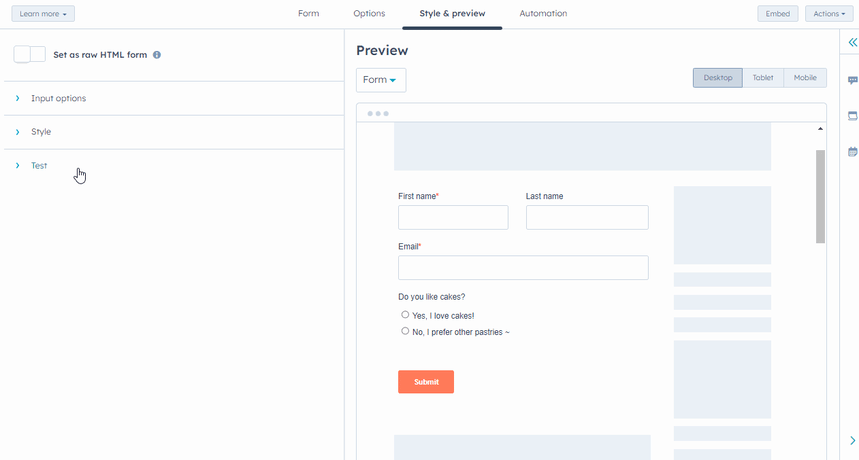- Central de conhecimento
- Marketing
- Formulários
- Usar campos progressivos em formulários (herdados)
Usar campos progressivos em formulários (herdados)
Ultima atualização: 18 de Fevereiro de 2025
Disponível com qualquer uma das seguintes assinaturas, salvo menção ao contrário:
-
Marketing Hub Professional, Enterprise
-
Service Hub Professional, Enterprise
-
Content Hub Professional, Enterprise
Use campos progressivos em formulários herdados para torná-los mais inteligentes e eficientes. Com campos de formulário padrão, os mesmos campos aparecerão sempre que o formulário for carregado. No entanto, se o contato que está preenchendo o formulário já tiver um valor para um campo específico, você poderá usar campos progressivos para definir que outro campo apareça em seu lugar.
Com o tempo, você pode aprender mais sobre seus leads sem fazer as mesmas perguntas ou pedir informações demais antes de criar confiança. Saiba mais sobre diferentes opções de formulário.
Observe que os campos progressivos não são suportados no editor de formulários atualizado. Este artigo deve ser usado como referência para formulários existentes criados somente com o editor herdado . É recomendável usar o editor de formulários atualizado para criar e gerenciar formulários.
Antes de começar
Antes de usar campos progressivos, observe o seguinte:
- Os campos progressivos só podem ser usados com formulários regulares, não podem ser usados com formulários pop-up .
- Se a opção Sempre criar contatos para novo endereço de email estiver ativada, você não poderá usar campos progressivos.
- Se a opção Preencher previamente os campos com valores conhecidos estiver ativada e o valor da propriedade for conhecido, o campo progressivo enfileirado será exibido para campos de formulário progressivos. Os campos preenchidos previamente só serão exibidos para campos de formulário não progressivos.
- Para que um campo progressivo seja exibido, o contato não deve ter atualmente um valor para o campo e não deve ter tido um valor para o campo no passado.
- Não é recomendável tornar o campo Email progressivo. A inclusão de um campo de email em cada formulário permite que os contatos atualizem seus emails com um endereço preferencial, cria uma experiência de usuário mais consistente e impede a desduplicação de contato.
Adicionar campos progressivos
Para adicionar campos progressivos a um formulário herdado, primeiro você escolherá os campos a serem enfileirados e, em seguida, selecionará os campos existentes para tornar progressivo:
- Na sua conta HubSpot, acesse Marketing > Formulários.
- Clique no nome de um formulário.
- No editor de formulários, no painel direito, clique em Campos progressivos em fila.
- Clique e arraste sobre quaisquer campos que deseja mostrar no lugar dos campos capturados anteriormente de um contato. Os campos enfileirados aparecerão nessa ordem se um contato tiver valores conhecidos para qualquer um dos seus campos de formulário progressivos.
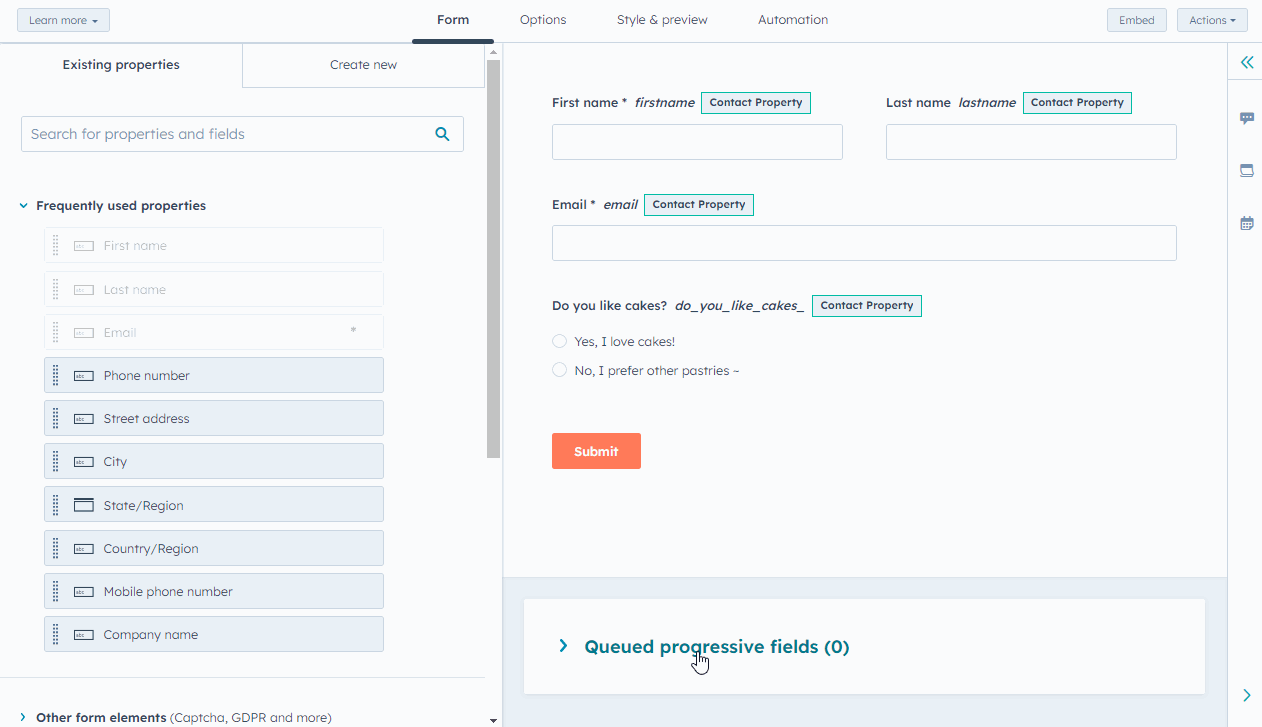
- Para definir um campo existente como progressivo, passe o mouse sobre o campo e clique no editícone de lápis.
- No painel esquerdo, clique na guia Lógica.
- Em seguida, clique em Opções do campo Progressivo.
- Clique no menu suspenso e selecione Substituir pelo campo progressivo na fila. Se este campo tiver sido enviado anteriormente, o campo será substituído pelo próximo campo progressivo enfileirado.
Observe: Se houver vários campos em uma linha no formulário, a opção de campo progressivo será aplicada a todos os campos na linha.
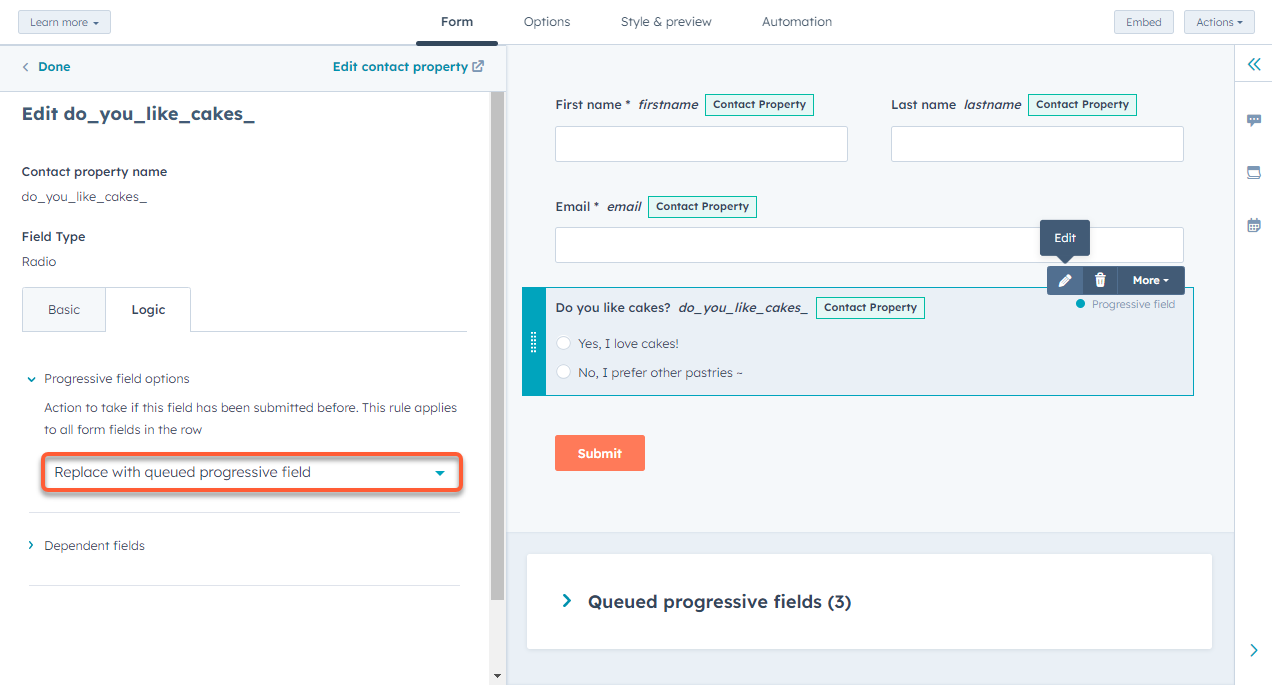
Testar campos progressivos
Você pode testar seus campos progressivos com contatos específicos, para testar seus campos progressivos:- Clique no botão Visualização & do Estilo guia.
- No painel esquerdo, role para baixo e clique na seção Testar .
- Marque a caixa de seleção Campo progressivo enfileirado para ver como o formulário é alterado para um visitante que já o preencheu ou que já tem um valor para o campo.
- No canto superior direito, Salve ou Publique suas alterações.